Independientemente del navegador que esté utilizando: Mozilla Firefox, Google Chrome o la última versión de Internet Explorer 11; Aplicación web de Outlook le permite usar el navegador para acceder a su buzón de correo desde cualquier computadora que tenga conexión a Internet. Sin embargo, es fundamental que su navegador sea compatible con HTML 3.2 y ECMA. Además de leer, puede enviar mensajes de correo electrónico y personalizar sus mensajes, por ejemplo, agregando archivos adjuntos, solicitando recibos cuando se lee o entrega un mensaje y agregando una categoría a un mensaje.
Dicho esto, si actualizó a Windows 8.1 e intentó acceder a Outlook Web App con IE 11, es posible que haya observado que el "Utilice la versión ligera de Outlook Web App"Casilla de verificación está marcada y deshabilitada en la página de inicio de sesión. ¿Qué sugiere esto?? Bueno, significa que IE11 tiende a representar solo la versión básica de Outlook Web App, originalmente diseñada para navegadores heredados.
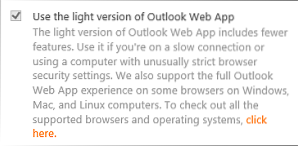
Es bastante sorprendente notar que la mayoría de los navegadores modernos solo admiten la versión básica de una aplicación, ¿no es así?? La solución radica en renderizar OWA en modo de compatibilidad de IE 11, por la fuerza. Así es cómo!
Renderizar la aplicación web de Outlook en el modo de compatibilidad IE11
Los sitios de intranet se representan de forma predeterminada en la vista de compatibilidad. Por lo tanto, agregue la URL de OWA a la lista de sitios en la zona de Intranet siguiendo estos sencillos pasos
Cambie a Internet Explorer 11 y haga clic en el icono 'Herramientas' con forma de engranaje. De la lista, elija 'Opciones de Internet'.
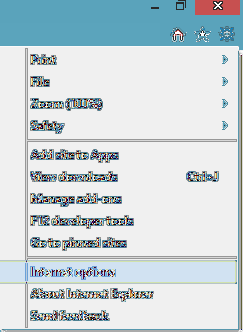
A continuación, cambie a la pestaña 'Seguridad'. Debajo, seleccione la zona 'Intranet local' y presione la pestaña 'Sitios'.
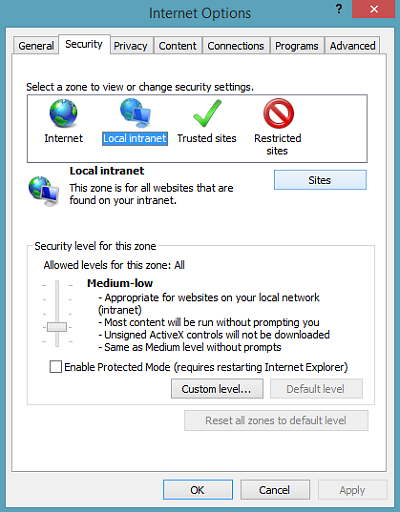
Para agregar un sitio web que se incluirá en la zona de Intranet, presione el botón 'Avanzado'.

En el cuadro de diálogo 'Avanzado' que se abre, simplemente agregue el sitio web y presione el botón 'Aceptar'.
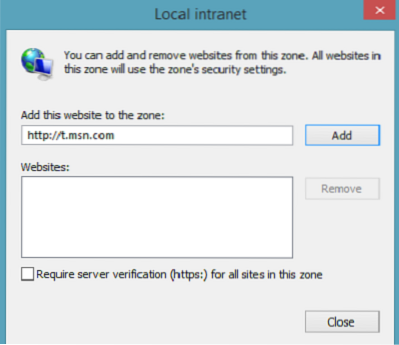
Espero que esto ayude.
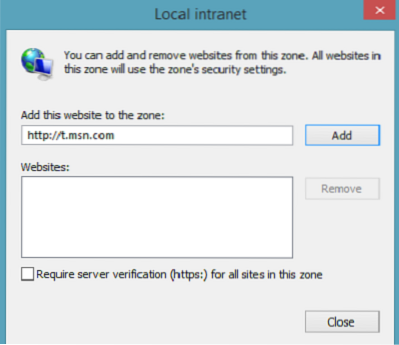
 Phenquestions
Phenquestions


